Les fiches suivantes nécessitent un calcul, afin d'obtenir le rapport désiré, selon une sélection de clients ou sur l'ensemble des clients.
•Analyse de travaux en cours
•Analyse du temps
•Analyse de la rentabilité
•Frais d'administration des clients
•Âge des comptes clients.
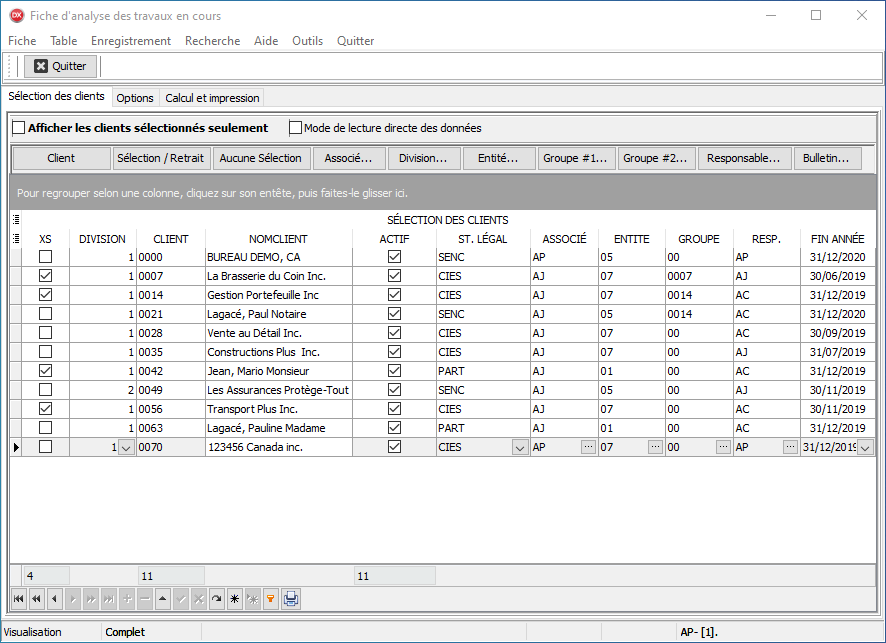
Sous l'onglet Options de la fiche, nous avons la liste de rapports. Voici l'exemple des rapports de la fiche de l'analyse des travaux en cours (au menu, Rapports d'analyse / Analyse des Tec).
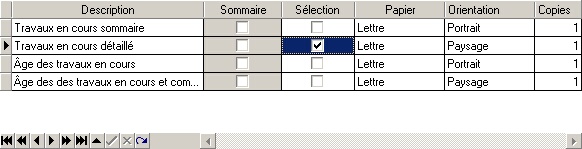
Nous avons sélectionné le rapport des "Travaux en cours détaillé" avec l'option "Sélection" qui est cochée.
Lorsque cette option est cochée, cela indique que nous désirons que la requête de calcul d'impression de ce rapport s'applique uniquement aux clients sélectionnés dans la grille de sélection.
Lorsque cette option n'est pas cochée, nous désirons que la requête de calcul de ce rapport s'applique à l'ensemble des clients.
Comment sélectionner des clients à la grille de sélection (onglet Sélection des clients):
Vous avez dix (10) boutons de sélection situés dans la partie supérieure de l'écran de sélection ou encore en effectuant un clic droit de la souris. Ces commandes de sélection sont les suivantes:
| Client: | Sélection de clients spécifiques. |
| Une boîte de dialogue s'affiche à l'écran lorsque cette commande est activée afin d'y saisir le code de référence du client à sélectionner. Il est possible de sélectionner plusieurs clients aux fins du calcul de l'analyse des travaux en cours en utilisant cette commande de façon successive. |
| Sélection / Retrait: | Sélection ou retrait du client actif de la grille. |
| Ce bouton permet de sélection ou d'annuler la sélection du client actif de la grille. |
| Aucune: | Annuler la sélection en cours. |
| En activant cette commande, toutes les marques de sélection de clients sont effacées et la sélection en cours est annulée complètement. |
| Associé: | Sélection de tous les clients d'un associé spécifique. |
| Une boîte de dialogue s'affiche à l'écran lorsque cette commande est activée afin d'y saisir le code de référence de l'associé pour lequel les clients dont il est l'associé responsable sont à sélectionner. |
| Division: | Sélection de tous les clients d'une division spécifique. |
| Une boîte de dialogue s'affiche à l'écran lorsque cette commande est activée afin d'y saisir le code de référence de la division pour lequel les clients de cette division sont à sélectionner. |
| Entité: | Sélection de tous les clients d'un type d'entité légale. |
| Une boîte de dialogue s'affiche à l'écran lorsque cette commande est activée afin d'y saisir le code de référence du type d'entité légale pour lequel les clients affichant ce type d'entité légale sont à sélectionner. |
| Groupe # 1: | Sélection de tous les clients d'un groupe de clients # 1. |
| Une boîte de dialogue s'affiche à l'écran lorsque cette commande est activée afin d'y saisir le code de référence du groupe de clients # 1 pour lequel les clients affichant ce groupe de clients sont à sélectionner. |
| Groupe # 2: | Sélection de tous les clients d'un groupe de clients # 2. |
| Une boîte de dialogue s'affiche à l'écran lorsque cette commande est activée afin d'y saisir le code de référence du groupe de clients # 2 pour lequel les clients affichant ce groupe de clients sont à sélectionner. |
| Responsable: | Sélection de tous les clients d'un responsable. |
| Une boîte de dialogue s'affiche à l'écran lorsque cette commande est activée afin d'y saisir le code de référence du responsable pour lequel les clients affichant ce responsable sont à sélectionner. |
| Bulletin: | Sélection de tous les clients pour lesquels la valeur inscrite au champ Bulletin est "Oui". |
Consulter la sélection des clients
La sélection est propre à chacun des usagers. Cette sélection est conservée même si l'usager quitte le logiciel.
Vous pouvez consulter la liste des clients qui sont sélectionnés en cochant la case "Afficher les clients sélectionnés seulement".
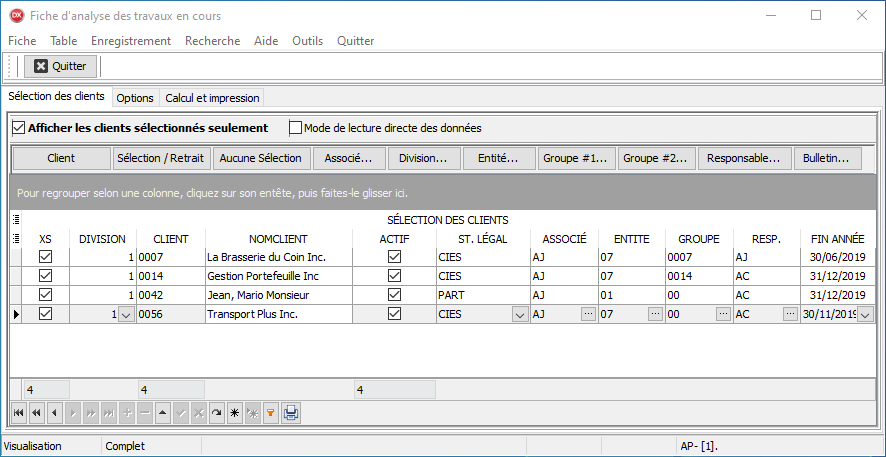
Impression de la grille des clients
Vous pouvez imprimer cette grille en utilisant le bouton de l'imprimante situé dans le navigateur au bas de la grille.